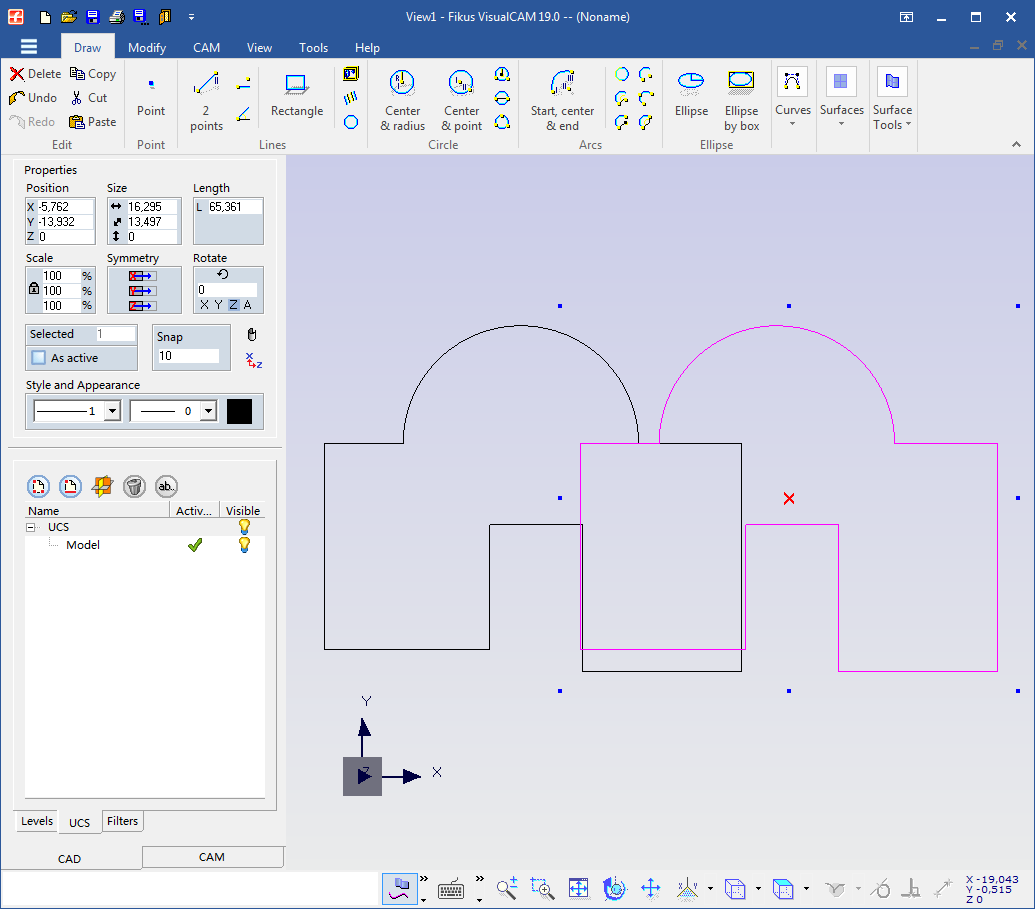Trabajo eficiente con FikusSt
Cómo desplazar una geometría mediante incrementos de un valor fijo
Este truco es especilmente útil cuando estamos creando una geometría que se repite.
Enseñamos al usuario cómo repetir y desplazar geometrías en el CAD a una distancia fija usando la Barra de Edición
La barra de edición rápida de Fikus incluye múltiples posibilidades para modificar de forma muy ágil. Una de ellas es la posibilidad de mover / copiar la geometría seleccionada de forma libre o por incrementos fijos. Veamos cómo podemos hacer esto último:
- Seleccionar la o las geometrías que deseemos desplazar / copiar
- Introducir el valor del desplazamiento en la casilla "Snap" de la barra de herramientas de fikus y pulsar "Enter" para que nos acepte el valor.
- Manteniendo pulsada la tecla "Ctrl" y mediante pulsaciones de los cursores del teclado (flechas) desplazaremos la geometrÍa seleccionada con incrementos del valor introducido en la casilla "Snap".
- Si en lugar de realizar un desplazamiento de la geometría deseamos realizar una copia desplazada de la misma deberemos mantener pulsadas a la vez las teclas "ctrl" y "Shift.
Un conocimiento avanzado de las herramientas de CAD, permite al usuario ahorrar tiempo y además no detenerse delante de los nuevos retos que se encuentra en su día a día.
En este caso la repetición de geometrías en el CAD a una distancia fija es muy sencilla de definir mediante la Barra de Edición rápida y la función SNAP.
Selección de geometría

Introducción de valores
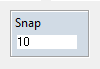
Desplazamiento de la geometría
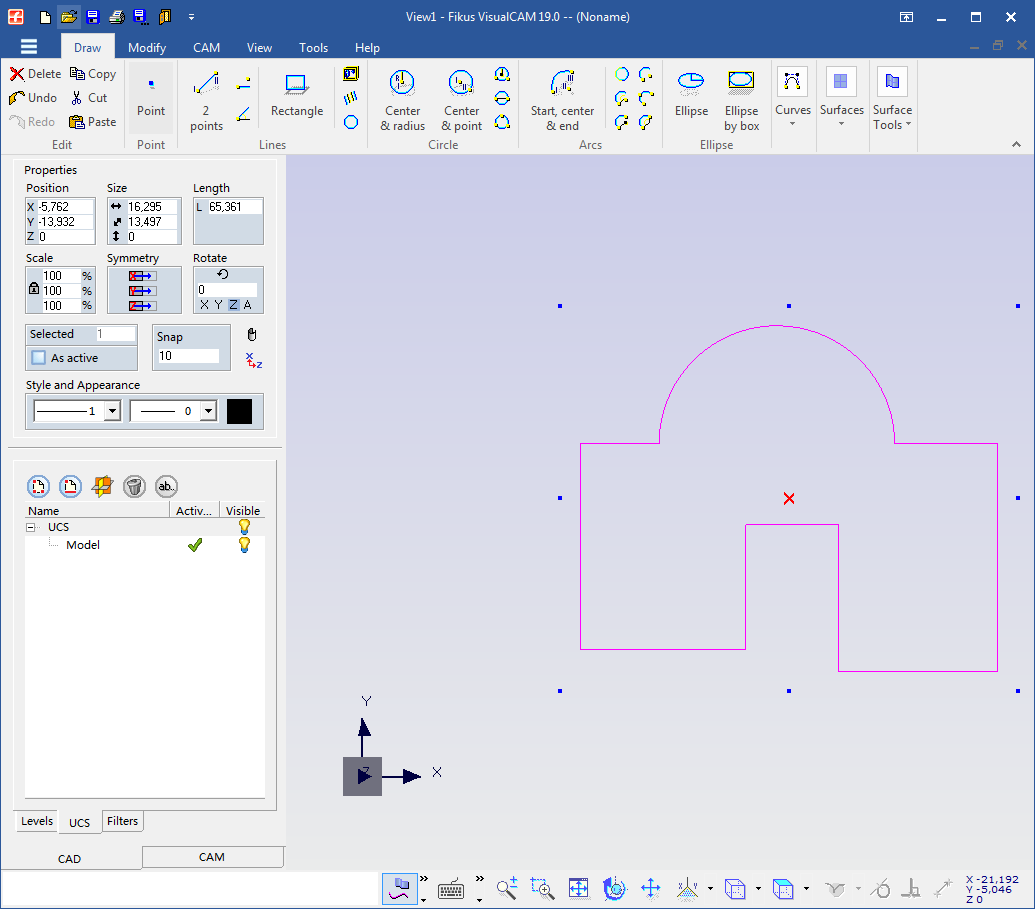
Desplazando una copia